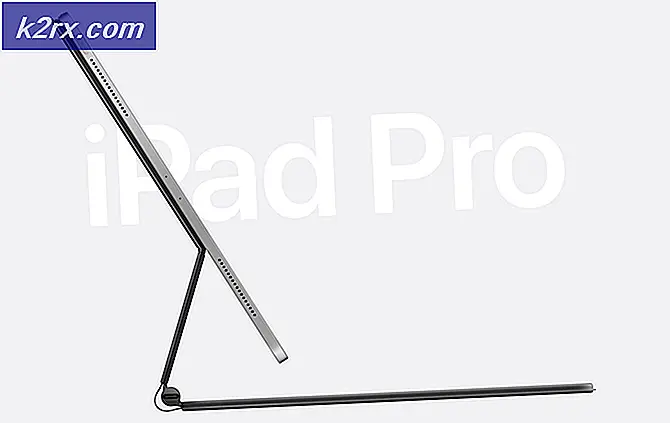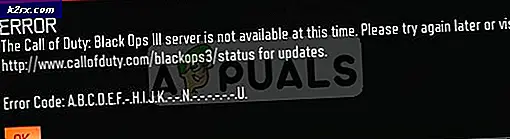Galaxy S7 Edge Feeds jobber ikke
Galaxy S6 Edge har en rekke nye funksjoner tilgjengelig for Edge-skjermen, men Samsung klarer ikke å tydelig forklare hvordan du bruker noen av disse funksjonene. I denne artikkelen vil vi forklare hvordan du kan få Galaxy S7 Edge Feeds til å fungere når de ikke er responsive eller ikke vises på enheten din.
Hva er Galaxy S7 Edge Feeds?
Med Galaxy S7 Edge har den buede kantskjermen hatt en oppgradering. En ny funksjon som er inkludert i Edge-skjermen kalles Edge Feeds.
Med Edge Feeds-meldinger kan ubesvarte anrop og dato / klokkeslettinformasjon angis på kanten av skjermen. Dette gjør det mulig for eiere å raskt se på telefonen og se eventuelle nye interaksjoner med sine kontakter eller sjekke opp på tiden.
Edge Feeds lyd er lett å bruke, men de tar litt oppsett som ikke forklares andre steder av Samsung.
Slå på kantmater
For å sikre at Galaxy S7 Edge Feeds fungerer, må du først slå på feeder i innstillingsmenyen. For å slå på Edge Feeds følger du trinnene nedenfor.
- Åpne ikonet "Apps" fra startskjermbildet
- Søk etter og åpne innstillingsappen
- Fra appen for innstillinger, søk etter og åpne 'Kantskjerm'
- På Edge Screen-menyen, trykk på ' Edge Feeds '
- Trykk på bryteren øverst til høyre for å slå på Edge Feeds
Du kan også endre innstillinger for hvordan Edge Feeds fungerer fra denne menyen. Du kan inkludere innstillinger for hvor lang tid det tar for feeder å slå av etter inaktivitet, endre hva feeds er inkludert og tilpasse feeds.
Som standard er dato / klokkeslettmating den eneste strømmen som er aktivert. Du må slå på flere feeder eller laste ned mer fra Google Play Butikk eller fra Innstillingsmenyen for Edge Feeds før du kan bruke flere feeds. Foreløpig er antall tilgjengelige feeds begrenset, men det er mulig å støtte utviklere for å lage egne.
Sveip for strømmer
Når Edge Feeds er slått på, eller hvis de allerede var slått på i utgangspunktet, kan du nå vise feeds ved å slå av Galaxy S7 Edge-skjermen.
Når skjermen er slått av, vises feeds på en kant av skjermen. Til å begynne med vil dato og klokkeslett Edge Feed vises. For å endre Edge Feed, slett du bare strømmen til venstre eller høyre. Hvis en matte ikke endres etter sveiping, må du prøve å sveipe i den andre retningen.
Dette er en feil som brukerne ofte gjør, så sørg for å prøve å sveipe i begge retninger. Husk å slå på mer enn én kantmating i innstillingsmenyen, ellers vil det ikke være mulig å bytte til nye strømmer.
PRO TIPS: Hvis problemet er med datamaskinen eller en bærbar PC / notatbok, bør du prøve å bruke Reimage Plus-programvaren som kan skanne arkiver og erstatte skadede og manglende filer. Dette fungerer i de fleste tilfeller der problemet er oppstått på grunn av systemkorrupsjon. Du kan laste ned Reimage Plus ved å klikke her